Cómo eliminar BuJo
Publicado por: New Mills ComputerFecha de lanzamiento: July 25, 2022
¿Necesitas cancelar tu suscripción a BuJo o eliminar la aplicación? Esta guía proporciona instrucciones paso a paso para iPhone, dispositivos Android, PC (Windows/Mac) y PayPal. Recuerda cancelar al menos 24 horas antes de que finalice tu prueba para evitar cargos.
Guía para cancelar y eliminar BuJo
Tabla de contenido:
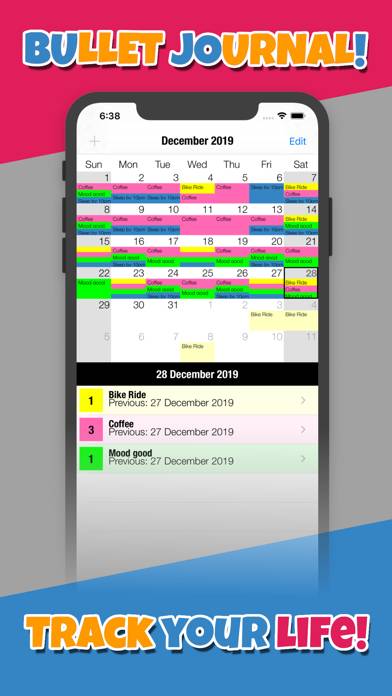
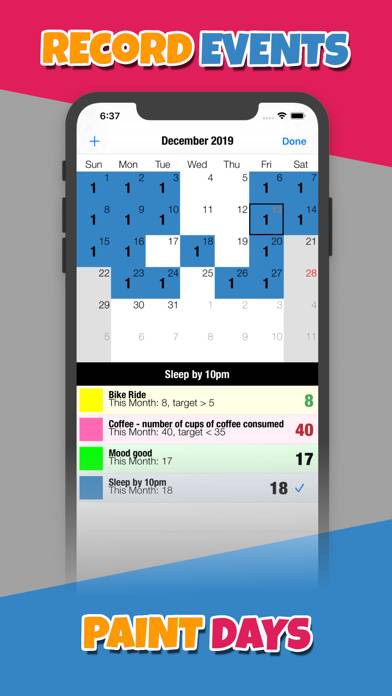
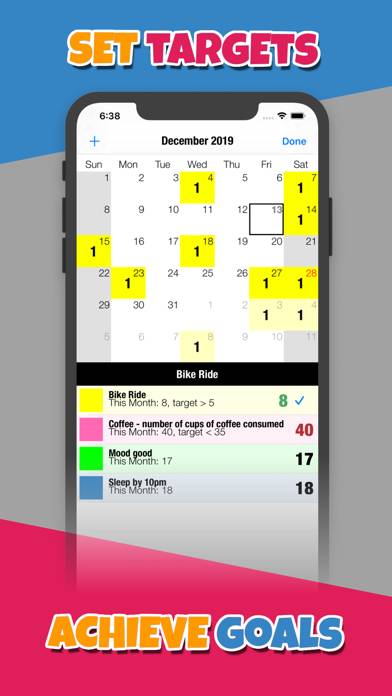
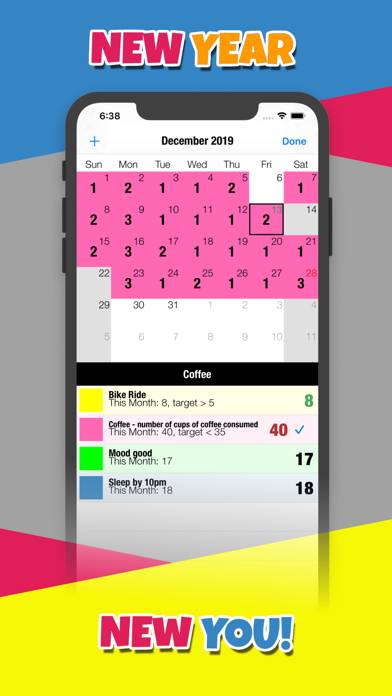
Instrucciones para cancelar la suscripción de BuJo
Cancelar la suscripción a BuJo es fácil. Siga estos pasos según su dispositivo:
Cancelación de la suscripción BuJo en iPhone o iPad:
- Abra la aplicación Configuración.
- Toque su nombre en la parte superior para acceder a su ID de Apple.
- Toca Suscripciones.
- Aquí verás todas tus suscripciones activas. Busque BuJo y tóquelo.
- Pulsa Cancelar suscripción.
Cancelación de la suscripción BuJo en Android:
- Abre la Google Play Store.
- Asegúrese de haber iniciado sesión en la cuenta de Google correcta.
- Toca el ícono Menú y luego Suscripciones.
- Selecciona BuJo y toca Cancelar suscripción.
Cancelación de la suscripción BuJo en Paypal:
- Inicie sesión en su cuenta PayPal.
- Haga clic en el icono Configuración.
- Vaya a Pagos, luego Administrar pagos automáticos.
- Busque BuJo y haga clic en Cancelar.
¡Felicidades! Tu suscripción a BuJo está cancelada, pero aún puedes usar el servicio hasta el final del ciclo de facturación.
Cómo eliminar BuJo - New Mills Computer de tu iOS o Android
Eliminar BuJo de iPhone o iPad:
Para eliminar BuJo de su dispositivo iOS, siga estos pasos:
- Localice la aplicación BuJo en su pantalla de inicio.
- Mantenga presionada la aplicación hasta que aparezcan las opciones.
- Seleccione Eliminar aplicación y confirme.
Eliminar BuJo de Android:
- Encuentra BuJo en el cajón de tu aplicación o en la pantalla de inicio.
- Mantenga presionada la aplicación y arrástrela hasta Desinstalar.
- Confirme para desinstalar.
Nota: Eliminar la aplicación no detiene los pagos.
Cómo obtener un reembolso
Si cree que le han facturado incorrectamente o desea un reembolso por BuJo, esto es lo que debe hacer:
- Apple Support (for App Store purchases)
- Google Play Support (for Android purchases)
Si necesita ayuda para cancelar la suscripción o más ayuda, visite el foro BuJo. ¡Nuestra comunidad está lista para ayudar!
¿Qué es BuJo?
You#39;re going to quit bullet journaling and i#39;m going to tell you why:
BuJo gives you a calendar on to which you can 'paint' days different colours, for any purpose you like. For example, you could record days you rode your bike, worked the night shift, went for a run, drank coffee, woke up before 6am, didn't drink alcohol, had a meeting, mowed the lawn, washed the car, spoke to your Aunt, ate less than 2000 calories, etc etc. Whatever you want!
As well as the normal calendar view, you can rotate your device to view your days as a bullet journal, as seen in the screenshots.
You can put things on tracks into the future, so you can use BuJo as a planner too. And you can set targets for each track to measure your progress toward your goals.
5 tracks are included to get you started and more tracks can be purchased in-app.